WPS2016如何使用保护锁?
摘要:1.打开需要添加保护锁的文件2.点击工具栏的审阅然后选择限制编辑3.WPS右侧会跳出限制编辑的选项,这个时候我们可以把限制对选定的样式设置格...
1.打开需要添加保护锁的文件
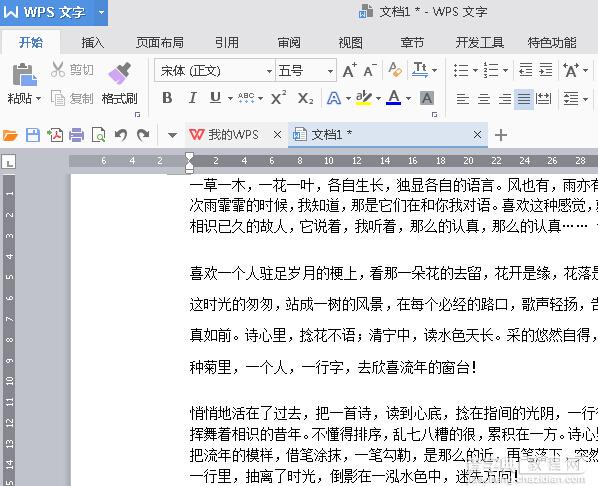
2.点击工具栏的审阅然后选择限制编辑
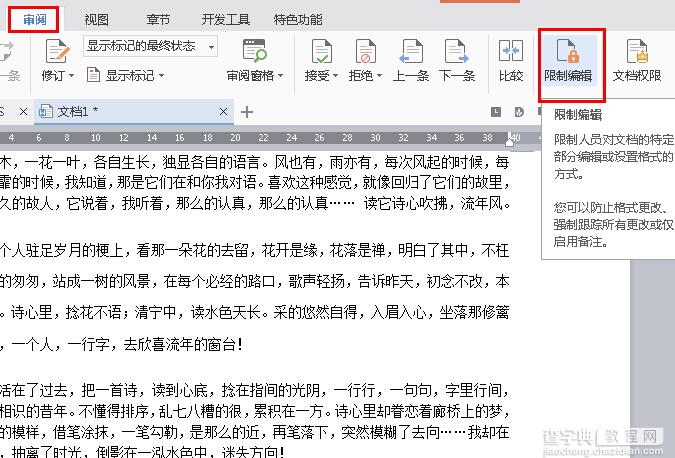
3.WPS右侧会跳出限制编辑的选项,这个时候我们可以把限制对选定的样式设置格式以及设置文档的保护方式勾选,文档的保护方式我们可以选择只读、修订、批注或者填写窗体,这里我们以只读为例,选择只读然后点击启动保护
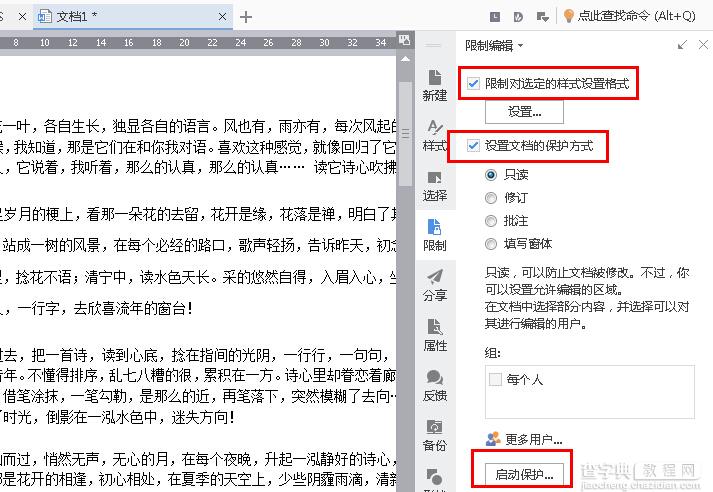
4.输入保护锁的密码,然后点击确定
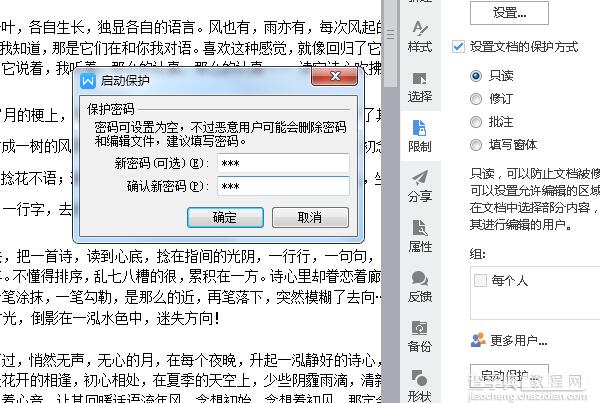
5.这样别人就无法对我们的文档内容进行修改了,只能阅读
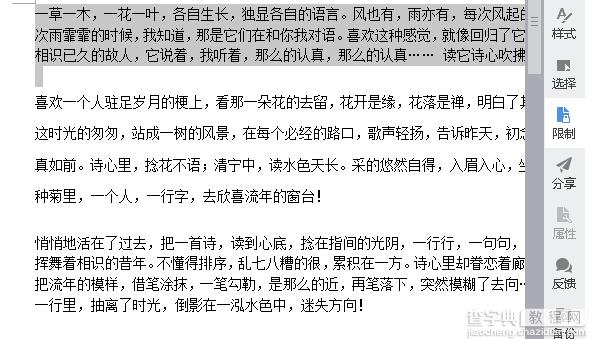
6.如果想要关闭保护锁,那么只需点击停止保护然后输入当时设定的密码即可。
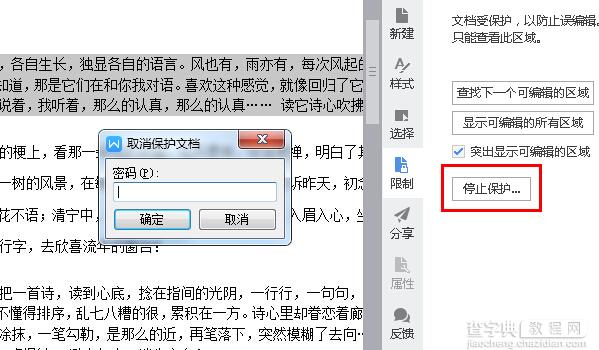
【WPS2016如何使用保护锁?】相关文章:
上一篇:
WPS2016如何裁剪图片?
下一篇:
WPS2016文字个人计划表如何定制
